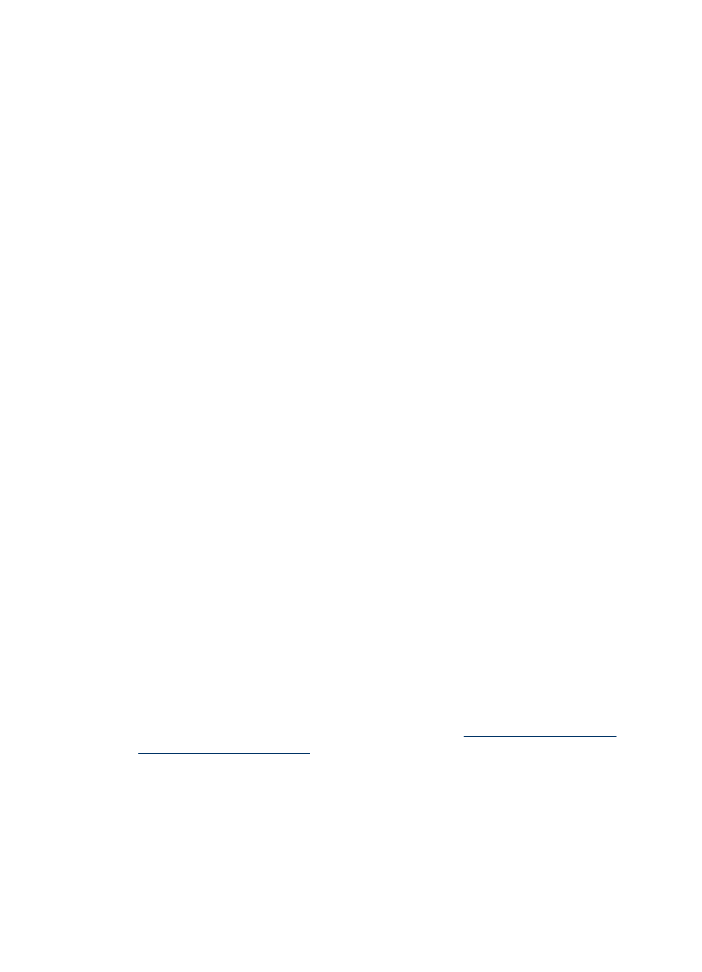
Af- og og geninstallation af softwaren
Hvis installationen er ufuldstændig, eller hvis du har tilsluttet USB-kablet til
computeren, før du blev bedt om det under softwareinstallationen, skal du muligvis
afinstallere og geninstallere softwaren. Du må ikke blot slette programfilerne til
printeren på computeren. Sørg for at fjerne dem korrekt med det
afinstallationsprogram, der fulgte med, da du installerede softwaren til printeren.
Sådan afinstalleres softwaren på en Windows-computer, metode 1
1. Tag kablet ud af printeren og computeren. Tilslut ikke printeren til computeren, før
du har geninstalleret softwaren.
2. Tryk på knappen Strømafbryder for at tænde printeren.
3. Klik på Start på proceslinjen i Windows, vælg Programmer eller Alle
Programmer, vælg HP, vælg HP-enheden, og klik derefter på Afinstaller.
4. Følg vejledningen på skærmen.
5. Hvis du bliver spurgt, om du vil fjerne delte filer, skal du klikke på Nej.
Andre programmer, der bruger disse filer, fungerer muligvis ikke korrekt, hvis
filerne slettes.
6. Genstart computeren.
7. Når du skal geninstallere softwaren, skal du sætte Starter CD'en i computerens cd-
rom-drev og følge vejledningen på skærmen. Se også
Installer softwaren, før du
tilslutter enheden (anbefalet)
.
8. Når softwaren er installeret, skal du slutte printeren til computeren.
9. Tryk på knappen Strømafbryder for at tænde printeren.
Efter du har tilsluttet og tændt printeren, skal du måske vente nogle minutter, mens
alle Plug and Play-handlinger fuldføres.
10. Følg vejledningen på skærmen.
Kapitel 10
178
Konfiguration og styring
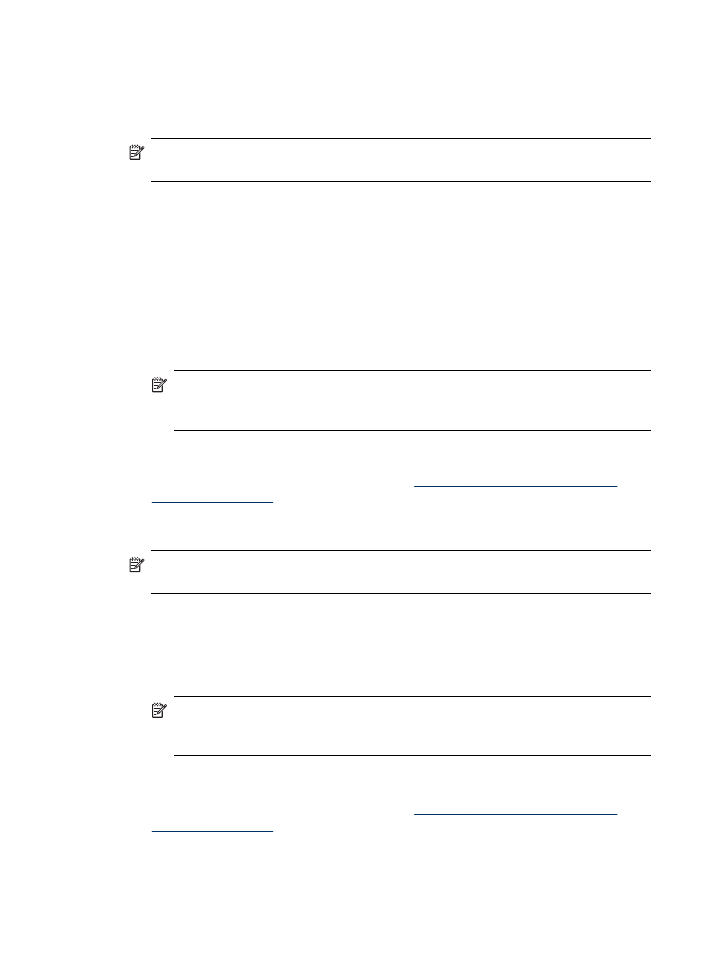
Når installationen af softwaren er færdig, vises ikonet HP Digital Imaging Monitor på
proceslinjen i Windows.
Sådan afinstalleres softwaren på en Windows-computer - metode 2
Bemærk! Brug denne metode, hvis Afinstaller ikke er tilgængelig i menuen Start
i Windows.
1. Klik på Start på proceslinjen i Windows, vælg Indstillinger, vælgKontrolpanel, og
klik derefter på Tilføj/Fjern programmer.
– Eller –
Klik på Start, klik på Kontrolpanel, og dobbeltklik derefter på Programmer og
funktioner.
2. Vælg HP Officejet Pro All-in-One Series, og klik på Rediger/Fjern eller
Afinstaller/Rediger.
Følg vejledningen på skærmen.
3. Tag kablet ud af printeren og computeren.
4. Genstart computeren.
Bemærk! Det er vigtigt, at du tager stikket til printeren ud, før du genstarter
computeren. Tilslut ikke printeren til computeren, før du har geninstalleret
softwaren.
5. Sæt Starter CD'en i computerens cd-rom-drev, og start derefter
installationsprogrammet.
6. Følg vejledningen på skærmen, og se også
Installer softwaren, før du tilslutter
enheden (anbefalet)
.
Sådan afinstalleres softwaren på en Windows-computer - metode 3
Bemærk! Brug denne metode, hvis Afinstaller ikke er tilgængelig i menuen Start
i Windows.
1. Sæt Starter CD'en i computerens cd-rom-drev, og start derefter
installationsprogrammet.
2. Tag kablet ud af printeren og computeren.
3. Vælg Afinstaller, og følg anvisningerne på skærmen.
4. Genstart computeren.
Bemærk! Det er vigtigt, at du tager stikket til printeren ud, før du genstarter
computeren. Tilslut ikke printeren til computeren, før du har geninstalleret
softwaren.
5. Start installationsprogrammet til printeren igen.
6. Vælg Installer.
7. Følg vejledningen på skærmen, og se også
Installer softwaren, før du tilslutter
enheden (anbefalet)
.
Af- og og geninstallation af softwaren
179
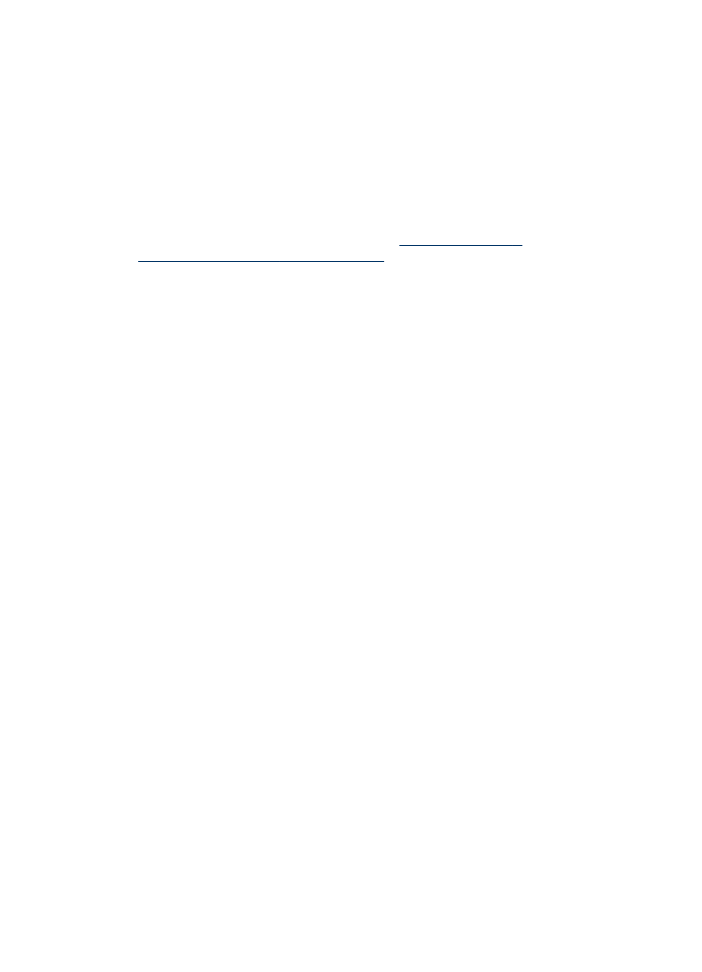
Sådan afinstalleres programmer fra en Macintosh-computer
1. Start HP Enhedshåndtering.
2. Klik på Oplysninger og indstillinger.
3. Vælg Fjern HP AiO-software i rullemenuen.
Følg vejledningen på skærmen.
4. Når softwaren er installeret skal du genstarte computeren.
5. Hvis du vil geninstallere softwaren, skal du lægge Starter CD'en i computerens cd-
rom-drev.
6. Åbn cd-rom'en på skrivebordet, og dobbeltklik på HP All-In-One Installer.
7. Følg vejledningen på skærmen, og se også
Installer softwaren til
netværkstilslutning eller direkte tilslutning
.
Sådan afinstalleres softwaren på en Macintosh-computer - metode 2
1. Åbn Finder.
2. Dobbeltklik på Programmer
3. Dobbeltklik på Hewlett-Packard.
4. Vælg din enhed, og dobbeltklik derefter på Afinstaller
Kapitel 10
180
Konfiguration og styring